本篇文章给大家深入解析VSCode代码高亮原理。有一定的参考价值,有需要的朋友可以参考一下,希望对大家有所帮助。

全文5000字,解读 vscode 背后的代码高亮实现原理,欢迎点赞关注转发。
Vscode 的代码高亮、代码补齐、错误诊断、跳转定义等语言功能由两种扩展方案协同实现,包括:
- 基于词法分析技术,识别分词 token 并应用高亮样式
- 基于可编程语言特性接口,识别代码语义并应用高亮样式,此外还能实现错误诊断、智能提示、格式化等功能
【推荐学习:《vscode教程》】
两种方案的功能范畴逐级递增,相应地技术复杂度与实现成本也逐级升高,本文将概要介绍两种方案的工作过程与特点,各自完成什么工作,互相这么写作,并结合实际案例一步步揭开 vscode 代码高亮功能的实现原理:
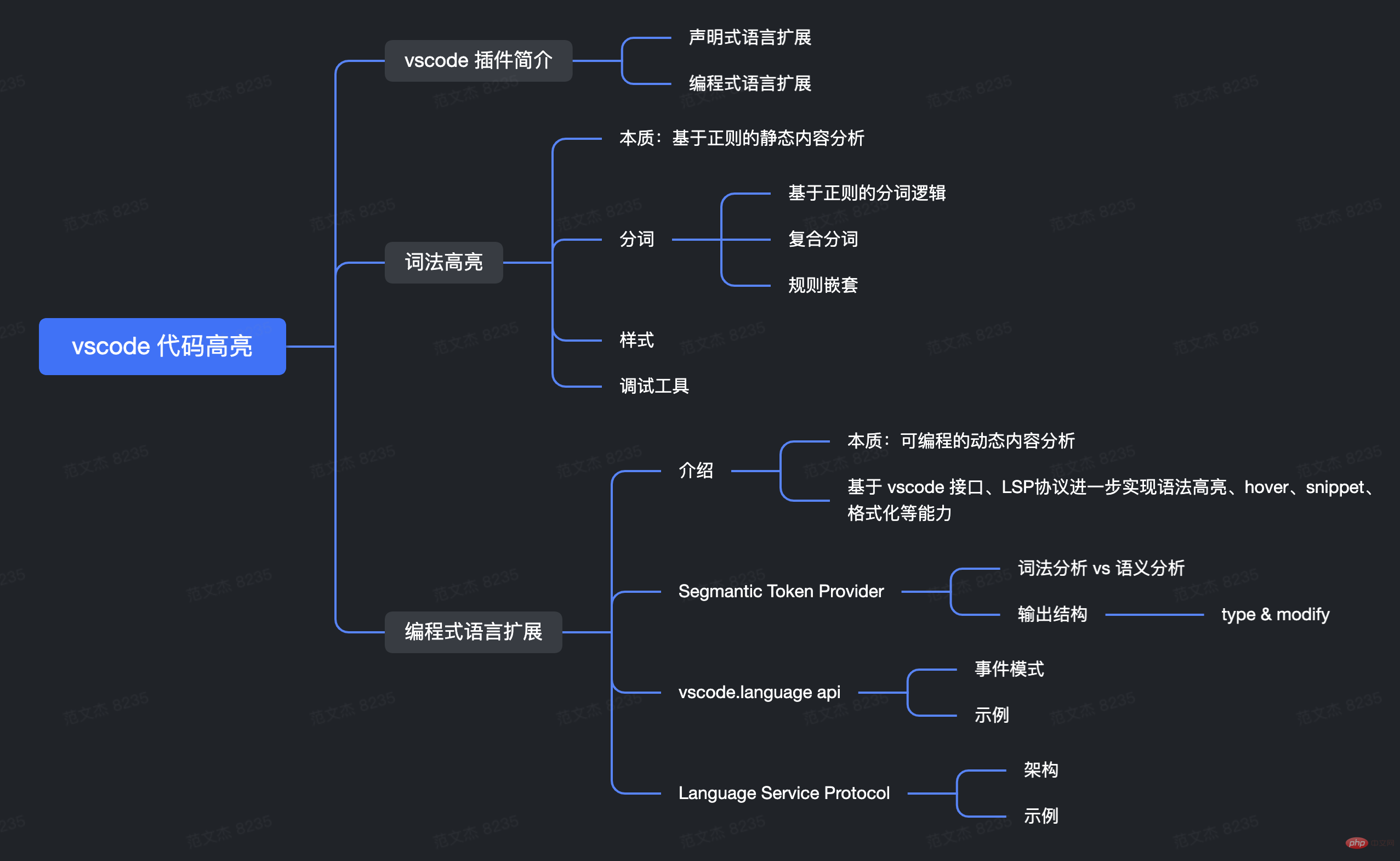
Vscode 插件基础
介绍 vscode 代码高亮原理之前,有必要先熟悉一下 vscode 的底层架构。与 Webpack 相似,vscode 本身只是实现了一套架子,架子内部的命令、样式、状态、调试等功能都以插件形式提供,vscode 对外提供了五种拓展能力:
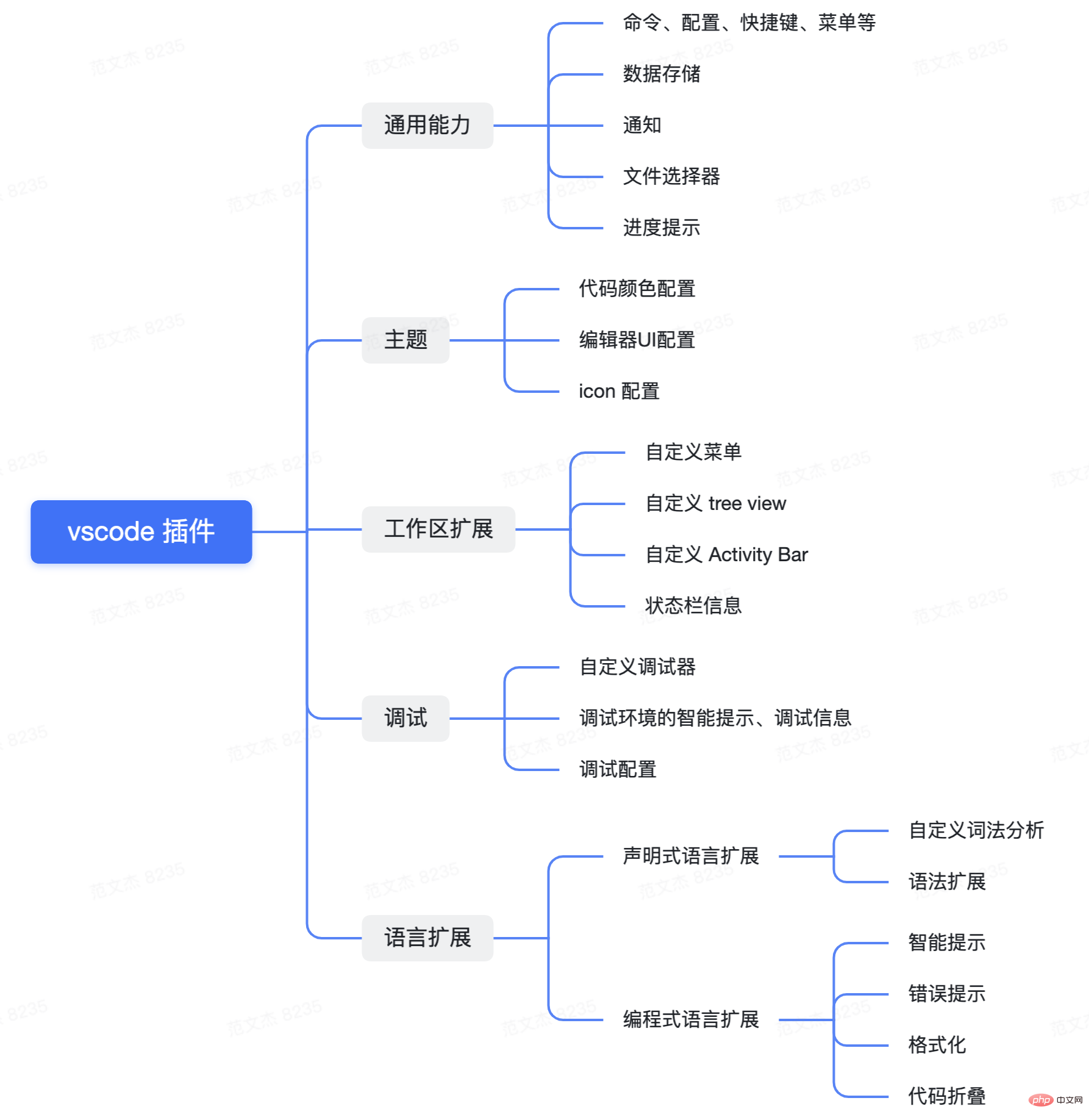
其中,代码高亮功能由 语言扩展 类插件实现,根据实现方式又可以细分为:
- 声明式 :以特定 JSON 结构声明一堆匹配词法的正则,无需编写逻辑代码即可添加如块级匹配、自动缩进、语法高亮等语言特性,vscode 内置的 extendsions/css、extendsions/html 等插件都是基于声明式接口实现的
- 编程式 :vscode 运行过程中会监听用户行为,在特定行为发生后触发事件回调,编程式语言扩展需要监听这些事件,动态分析文本内容并按特定格式返回代码信息
声明式性能高,能力弱;编程式性能低,能力强。语言插件开发者通常可以混用,用声明式接口在最短时间内识别出词法 token,提供基本的语法高亮功能;之后用编程式接口动态分析内容,提供更高级特性比如错误诊断、智能提示等。
Vscode 中的声明式语言扩展基于 TextMate 词法分析引擎实现;编程式语言扩展则基于语义分析接口、vscode.language.* 接口、Language Server Protocol 协议三种方式实现,下面展开介绍每种技术方案的基本逻辑。
词法高亮
词法分析(Lexical Analysis) 是计算机学科中将字符序列转换为 标记(token) 序列的过程,而 标记(token) 是构成源代码的最小单位,词法分析技术在编译、IDE等领域有非常广泛的应用。
比如 vscode 的词法引擎分析出 token 序列后再根据 token 的类型应用高亮样式,这个过程可以简单划分为分词、样式应用两个步骤。
参考资料:
- https://macromates.com/manual/en/language%5C_grammars
https://code.visualstudio.com/api/language-extensions/syntax-highlight-guide
分词
分词过程本质上将一长串代码递归地拆解为具有特定含义、分类的字符串片段,比如 +-*/% 等操作符;var/const 等关键字;1234 或 "tecvan" 类型的常量值等,简单说就是从一段文本中识别出,什么地方有一个什么词。
Vscode 的词法分析基于 TextMate 引擎实现,功能比较复杂,可以简单划分为三个方面:基于正则的分词、复合分词规则、嵌套分词规则。
基本规则
Vscode 底层的 TextMate 引擎基于 正则 匹配实现分词功能,运行时逐行扫描文本内容,用预定义的 rule 集合测试文本行中是否包含匹配特定正则的内容,例如对于下面的规则配置:
{
"patterns": [
{
"name": "keyword.control",
"match": "\b(if|while|for|return)\b"
}
]
}示例中,patterns 用于定义规则集合, match 属性定于用于匹配 token 的正则,name 属性声明该 token 的分类(scope),TextMate 分词过程遇到匹配 match 正则的内容时,会将其看作单独 token 处理并分类为 name 声明的 keyword.control 类型。
上述示例会将 if/while/for/return 关键词识别为 keyword.control 类型,但无法识别其它关键字:
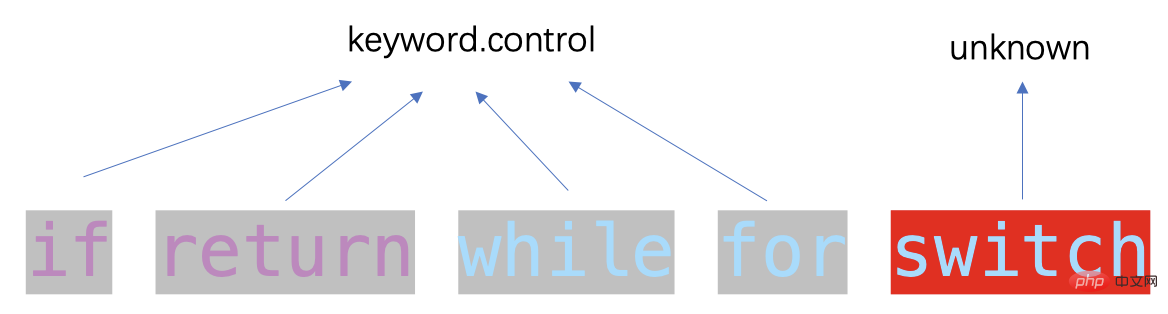
在 TextMate 语境中,scope 是一种 . 分割的层级结构,例如 keyword 与 keyword.control 形成父子层级,这种层级结构在样式处理逻辑中能实现一种类似 css 选择器的匹配,后面会讲到细节。
复合分词
上述示例配置对象在 TextMate 语境下被称作 Language Rule,除了 match 用于匹配单行内容,还可以使用 begin + end 属性对匹配更复杂的跨行场景。从 begin 到 end 所识别到的范围内,都认为是 name 类型的 token,比如在 vuejs/vetur 插件的 syntaxes/vue.tmLanguage.json 文件中有这么一段配置:
{
"name": "Vue",
"scopeName": "source.vue",
"patterns": [
{
"begin": "(<)(style)(?![^/>]*/>\\s*$)",
// 虚构字段,方便解释
"name": "tag.style.vue",
"beginCaptures": {
"1": {
"name": "punctuation.definition.tag.begin.html"
},
"2": {
"name": "entity.name.tag.style.html"
}
},
"end": "(</)(style)(>)",
"endCaptures": {
"1": {
"name": "punctuation.definition.tag.begin.html"
},
"2": {
"name": "entity.name.tag.style.html"
},
"3": {
"name": "punctuation.definition.tag.end.html"
}
}
}
]
}配置中,begin 用于匹配 c9ccee2e6ea535a969eb3f532ad9fe89 语句,end 用于匹配 531ac245ce3e4fe3d50054a55f265927 语句,且 c9ccee2e6ea535a969eb3f532ad9fe89531ac245ce3e4fe3d50054a55f265927 整个语句被赋予 scope 为 tag.style.vue 。此外,语句中字符被 beginCaptures 、endCaptures 属性分配成不同的 scope 类型:
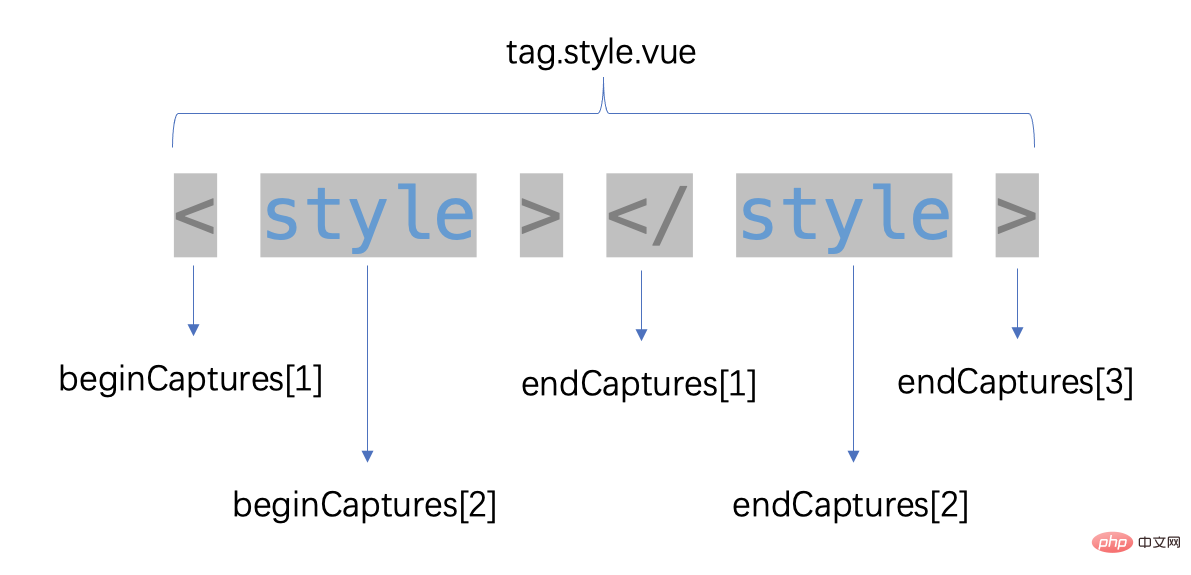
这里从 begin 到 beginCaptures ,从 end 到 endCaptures 形成了某种程度的复合结构,从而实现一次匹配多行内容。
规则嵌套
在上述 begin + end 基础上,TextMate 还支持以子 patterns 方式定义嵌套的语言规则,例如:
{
"name": "lng",
"patterns": [
{
"begin": "^lng`",
"end": "`",
"name": "tecvan.lng.outline",
"patterns": [
{
"match": "tec",
"name": "tecvan.lng.prefix"
},
{
"match": "van",
"name": "tecvan.lng.name"
}
]
}
],
"scopeName": "tecvan"
}配置识别 lng` 到 ` 之间的字符串,并分类为 tecvan.lng.outline 。之后,递归处理两者之间的内容并按照子 patterns 规则匹配出更具体的 token ,例如对于:
lng`awesome tecvan
可识别出分词:
-
lng`awesome tecvan`,scope 为tecvan.lng.outline -
tec,scope 为tecvan.lng.prefix -
van,scope 为tecvan.lng.name
TextMate 还支持语言级别的嵌套,例如:
{
"name": "lng",
"patterns": [
{
"begin": "^lng`",
"end": "`",
"name": "tecvan.lng.outline",
"contentName": "source.js"
}
],
"scopeName": "tecvan"
}基于上述配置, lng` 到 ` 之间的内容都会识别为 contentName 指定的 source.js 语句。
样式
词法高亮本质上就是先按上述规则将原始文本拆解成多个具类的 token 序列,之后按照 token 的类型适配不同的样式。TextMate 在分词基础上提供了一套按照 token 类型字段 scope 配置样式的功能结构,例如:
{
"tokenColors": [
{
"scope": "tecvan",
"settings": {
"foreground": "#eee"
}
},
{
"scope": "tecvan.lng.prefix",
"settings": {
"foreground": "#F44747"
}
},
{
"scope": "tecvan.lng.name",
"settings": {
"foreground": "#007acc",
}
}
]
}示例中,scope 属性支持一种被称作 Scope Selectors 的匹配模式,这种模式与 css 选择器类似,支持:
- 元素选择,例如
scope = tecvan.lng.prefix能够匹配tecvan.lng.prefix类型的token;特别的scope = tecvan能够匹配tecvan.lng、tecvan.lng.prefix等子类型的 token - 后代选择,例如
scope = text.html source.js用于匹配 html 文档中的 JavaScript 代码 - 分组选择,例如
scope = string, comment用于匹配字符串或备注
插件开发者可以自定义 scope 也可以选择复用 TextMate 内置的许多 scope ,包括 comment、constant、entity、invalid、keyword 等,完整列表请查阅 官网。
settings 属性则用于设置该 token 的表现样式,支持foreground、background、bold、italic、underline 等样式属性。
实例解析
看完原理我们来拆解一个实际案例: github.com/mrmlnc/vsco… ,json5 是 JSON 扩展协议,旨在使人类更易于手动编写和维护,支持备注、单引号、十六进制数字等特性,这些拓展特性需要使用 vscode-json5 插件实现高亮效果:
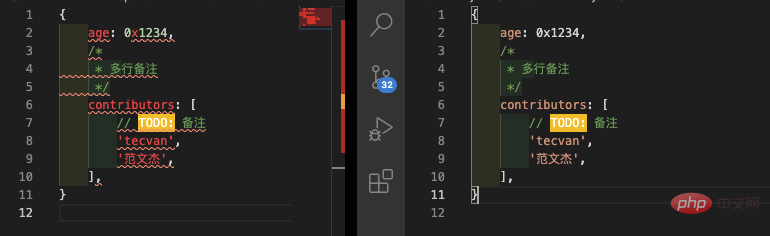
上图中,左边是没有启动 vscode-json5 的效果,右边是启动后的效果。
vscode-json5 插件源码很简单,两个关键点:
- 在
package.json文件中声明插件的contributes属性,可以理解为插件的入口:
"contributes": {
// 语言配置
"languages": [{
"id": "json5",
"aliases": ["JSON5", "json5"],
"extensions": [".json5"],
"configuration": "./json5.configuration.json"
}],
// 语法配置
"grammars": [{
"language": "json5",
"scopeName": "source.json5",
"path": "./syntaxes/json5.json"
}]
}- 在语法配置文件
./syntaxes/json5.json中按照 TextMate 的要求定义 Language Rule:
{
"scopeName": "source.json5",
"fileTypes": ["json5"],
"name": "JSON5",
"patterns": [
{ "include": "#array" },
{ "include": "#constant" }
// ...
],
"repository": {
"array": {
"begin": "\\[",
"beginCaptures": {
"0": { "name": "punctuation.definition.array.begin.json5" }
},
"end": "\\]",
"endCaptures": {
"0": { "name": "punctuation.definition.array.end.json5" }
},
"name": "meta.structure.array.json5"
// ...
},
"constant": {
"match": "\\b(?:true|false|null|Infinity|NaN)\\b",
"name": "constant.language.json5"
}
// ...
}
}OK,结束了,没了,就是这么简单,之后 vscode 就可以根据这份配置适配 json5 的语法高亮规则。
调试工具
Vscode 内置了一套 scope inspect 工具,用于调试 TextMate 检测出的 token、scope 信息,使用时只需要将编辑器光标 focus 到特定 token 上,快捷键 ctrl + shift + p 打开 vscode 命令面板后输出 Developer: Inspect Editor Tokens and Scopes 命令并回车:
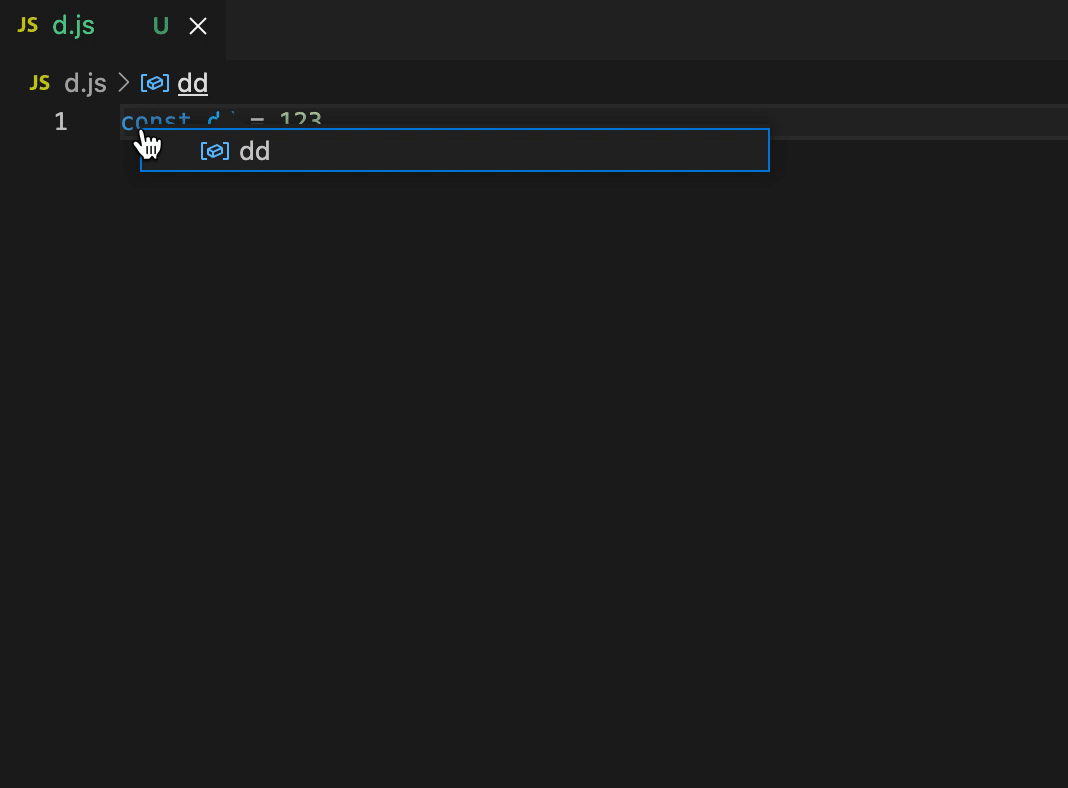
命令运行后就可以看到分词 token 的语言、scope、样式等信息。
编程式语言扩展
词法分析引擎 TextMate 本质上是一种基于正则的静态词法分析器,优点是接入方式标准化,成本低且运行效率较高,缺点是静态代码分析很难实现某些上下文相关的 IDE 功能,例如对于下面的代码:

注意代码第一行函数参数 languageModes 与第二行函数体内的 languageModes 是同一实体但是没有实现相同的样式,视觉上没有形成联动。
为此,vscode 在 TextMate 引擎之外提供了三种更强大也更复杂的语言特性扩展机制:
- 使用
DocumentSemanticTokensProvider实现可编程的语义分析 - 使用
vscode.languages.*下的接口监听各类编程行为事件,在特定时间节点实现语义分析 - 根据 Language Server Protocol 协议实现一套完备的语言特性分析服务器
相比于上面介绍的声明式的词法高亮,语言特性接口更灵活,能够实现诸如错误诊断、候选词、智能提示、定义跳转等高级功能。
参考资料:
- https://code.visualstudio.com/api/language-extensions/semantic-highlight-guide
- https://code.visualstudio.com/api/language-extensions/programmatic-language-features
- https://code.visualstudio.com/api/language-extensions/language-server-extension-guide
DocumentSemanticTokensProvider 分词
简介
Sematic Tokens Provider 是 vscode 内置的一种对象协议,它需要自行扫描代码文件内容,然后以整数数组形式返回语义 token 序列,告诉 vscode 在文件的哪一行、那一列、多长的区间内是一个什么类型的 token。
注意区分一下,TextMate 中的扫描是引擎驱动的,逐行匹配正则,而 Sematic Tokens Provider 场景下扫描规则、匹配规则都交由插件开发者自行实现,灵活性增强但相对的开发成本也会更高。
实现上,Sematic Tokens Provider 以 vscode.DocumentSemanticTokensProvider 接口定义,开发者可以按需实现两个方法:
-
provideDocumentSemanticTokens:全量分析代码文件语义 -
provideDocumentSemanticTokensEdits:增量分析正在编辑模块的语义
我们来看个完整的示例:
import * as vscode from 'vscode';
const tokenTypes = ['class', 'interface', 'enum', 'function', 'variable'];
const tokenModifiers = ['declaration', 'documentation'];
const legend = new vscode.SemanticTokensLegend(tokenTypes, tokenModifiers);
const provider: vscode.DocumentSemanticTokensProvider = {
provideDocumentSemanticTokens(
document: vscode.TextDocument
): vscode.ProviderResult<vscode.SemanticTokens> {
const tokensBuilder = new vscode.SemanticTokensBuilder(legend);
tokensBuilder.push(
new vscode.Range(new vscode.Position(0, 3), new vscode.Position(0, 8)),
tokenTypes[0],
[tokenModifiers[0]]
);
return tokensBuilder.build();
}
};
const selector = { language: 'javascript', scheme: 'file' };
vscode.languages.registerDocumentSemanticTokensProvider(selector, provider, legend);相信大多数读者对这段代码都会觉得陌生,我想了很久,觉得还是从函数输出的角度开始讲起比较容易理解,也就是上例代码第 17 行 tokensBuilder.build()。
输出结构
provideDocumentSemanticTokens 函数要求返回一个整数数组,数组项按 5 位为一组分别表示:
- 第
5 * i位,token 所在行相对于上一个 token 的偏移 - 第
5 * i + 1位,token 所在列相对于上一个 token 的偏移 - 第
5 * i + 2位,token 长度 - 第
5 * i + 3位,token 的 type 值 - 第
5 * i + 4位,token 的 modifier 值
我们需要理解这是一个位置强相关的整数数组,数组中每 5 个项描述一个 token 的位置、类型。token 位置由所在行、列、长度三个数字组成,而为了压缩数据的大小 vscode 有意设计成相对位移的形式,例如对于这样的代码:
const name as
假如只是简单地按空格分割,那么这里可以解析出三个 token:const 、 name 、as ,对应的描述数组为:
[ // 对应第一个 token:const 0, 0, 5, x, x, // 对应第二个 token: name 0, 6, 4, x, x, // 第三个 token:as 0, 5, 2, x, x ]
注意这里是以相对前一个 token 位置的形式描述的,比如 as 字符对应的 5 个数字的语义为:相对前一个 token 偏移 0 行、5 列,长度为 2 ,类型为 xx。
剩下的第 5 * i + 3 位与第 5 * i + 4 位分别描述 token 的 type 与 modifier,其中 type 指示 token 的类型,例如 comment、class、function、namespace 等等;modifier 是类型基础上的修饰器,可以近似理解为子类型,比如对于 class 有可能是 abstract 的,也有可能是从标准库导出 defaultLibrary。
type、modifier 的具体数值需要开发者自行定义,例如上例中:
const tokenTypes = ['class', 'interface', 'enum', 'function', 'variable']; const tokenModifiers = ['declaration', 'documentation']; const legend = new vscode.SemanticTokensLegend(tokenTypes, tokenModifiers); // ... vscode.languages.registerDocumentSemanticTokensProvider(selector, provider, legend);
首先通过 vscode. SemanticTokensLegend 类构建 type、modifier 的内部表示 legend 对象,之后使用 vscode.languages.registerDocumentSemanticTokensProvider 接口与 provider 一起注册到 vscode 中。
语义分析
上例中 provider 的主要作用就是遍历分析文件内容,返回符合上述规则的整数数组,vscode 对具体的分析方法并没有做限定,只是提供了用于构建 token 描述数组的工具 SemanticTokensBuilder,例如上例中:
const provider: vscode.DocumentSemanticTokensProvider = {
provideDocumentSemanticTokens(
document: vscode.TextDocument
): vscode.ProviderResult<vscode.SemanticTokens> {
const tokensBuilder = new vscode.SemanticTokensBuilder(legend);
tokensBuilder.push(
new vscode.Range(new vscode.Position(0, 3), new vscode.Position(0, 8)),
tokenTypes[0],
[tokenModifiers[0]]
);
return tokensBuilder.build();
}
};代码使用 SemanticTokensBuilder 接口构建并返回了一个 [0, 3, 5, 0, 0] 的数组,即第 0 行,第 3 列,长度为 5 的字符串,type =0,modifier = 0,运行效果:
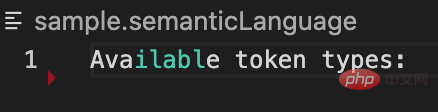
除了这一段被识别出的 token 外,其它字符都被认为不可识别。
小结
本质上,DocumentSemanticTokensProvider 只是提供了一套粗糙的 IOC 接口,开发者能做的事情比较有限,所以现在大多数插件都没有采用这种方案,读者理解即可,不必深究。
Language API
简介
相对而言,vscode.languages.* 系列 API 所提供的语言扩展能力可能更符合前端开发者的思维习惯。vscode.languages.* 托管了一系列用户交互行为的处理、归类逻辑,并以事件接口方式开放出来,插件开发者只需监听这些事件,根据参数推断语言特性,并按规则返回结果即可。
Vscode Language API 提供了很多事件接口,比如说:
- registerCompletionItemProvider: 提供代码补齐提示
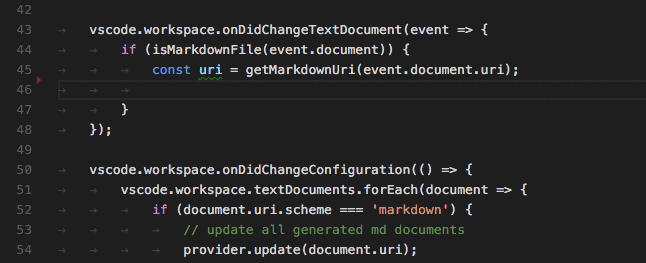
- registerHoverProvider:光标停留在 token 上时触发
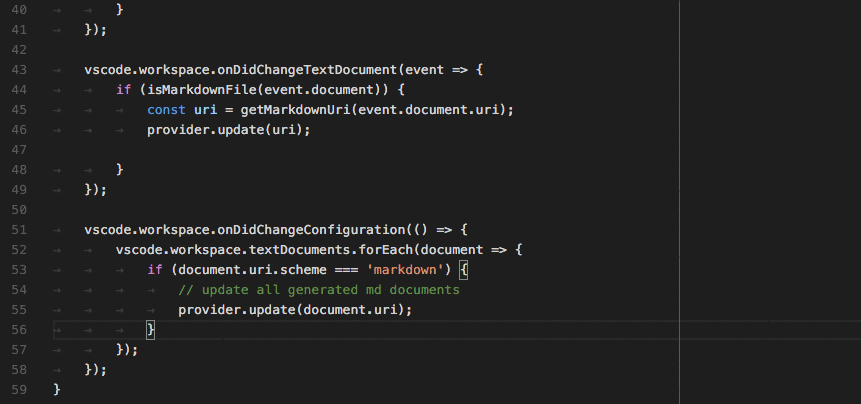
- registerSignatureHelpProvider:提供函数签名提示

完整的列表请查阅 https://code.visualstudio.com/api/language-extensions/programmatic-language-features#show-hovers 一文。
Hover 示例
Hover 功能实现分两步,首先需要在 package.json 中声明 hover 特性:
{
...
"main": "out/extensions.js",
"capabilities" : {
"hoverProvider" : "true",
...
}
}之后,需要在 activate 函数中调用 registerHoverProvider 注册 hover 回调:
export function activate(ctx: vscode.ExtensionContext): void {
...
vscode.languages.registerHoverProvider('language name', {
provideHover(document, position, token) {
return { contents: ['aweome tecvan'] };
}
});
...
}运行结果:
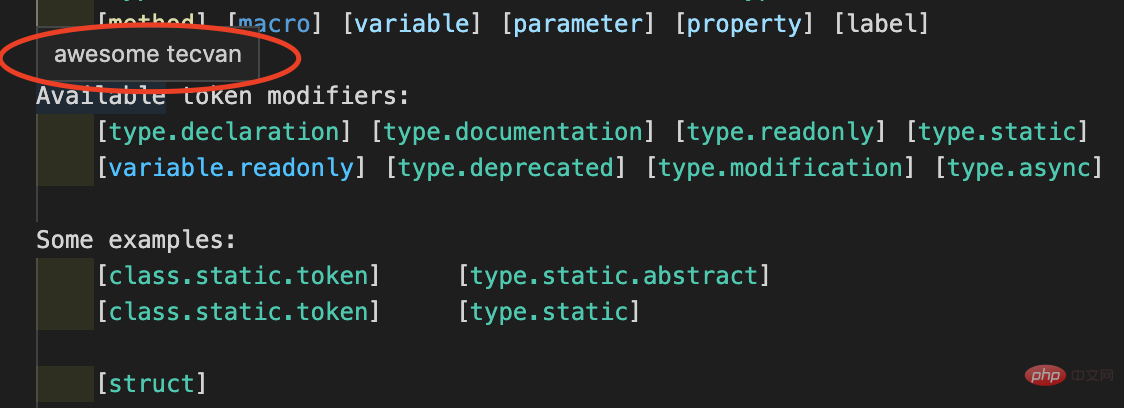
其它特性功能的写法与此相似,感兴趣的同学建议到官网自行查阅。
Language Server Protocol
简介
上述基于语言扩展插件的代码高亮方法有一个相似的问题:难以在编辑器间复用,同一个语言,需要根据编辑器环境、语言重复编写功能相似的支持插件,那么对于 n 种语言,m 中编辑器,这里面的开发成本就是 n * m。
为了解决这个问题,微软提出了一种叫做 Language Server Protocol 的标准协议,语言功能插件与编辑器之间不再直接通讯,而是通过 LSP 做一层隔离:
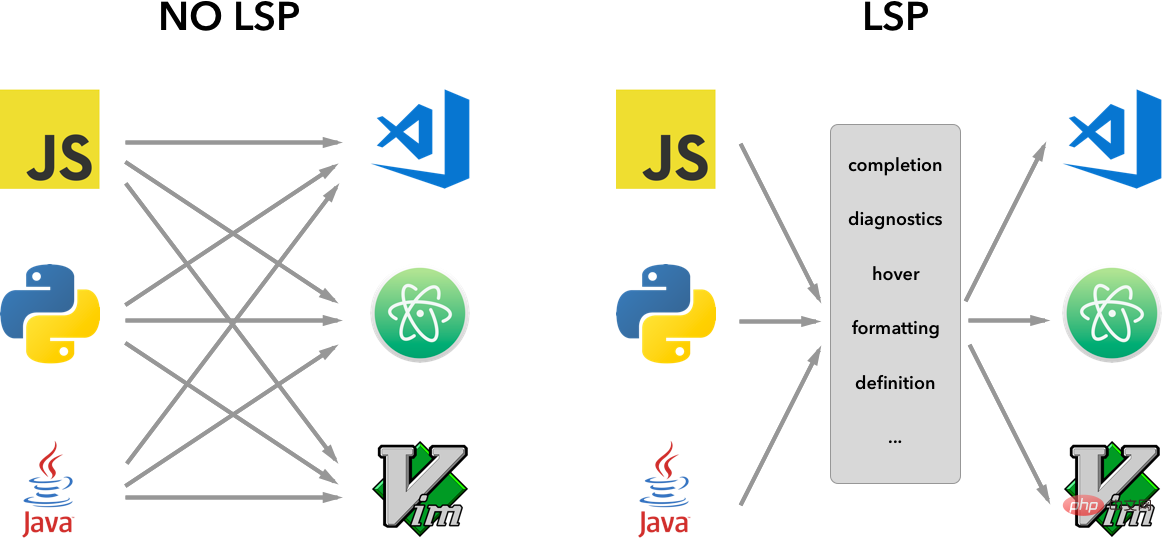
增加 LSP 层带来两个好处:
- LSP 层的开发语言、环境等与具体 IDE 所提供的 host 环境脱耦
- 语言插件的核心功能只需要编写一次,就可以复用到支持 LSP 协议的 IDE 中
虽然 LSP 与上述 Language API 能力上几乎相同,但借助这两个优点大大提升了插件的开发效率,目前很多 vscode 语言类插件都已经迁移到 LSP 实现,包括 vetur、eslint、Python for VSCode 等知名插件。
Vscode 中的 LSP 架构包含两部分:
- Language Client: 一个标准 vscode 插件,实现与 vscode 环境的交互,例如 hover 事件首先会传递到 client,再由 client 传递到背后的 server
- Language Server: 语言特性的核心实现,通过 LSP 协议与 Language Client 通讯,注意 Server 实例会以单独进程方式运行
做个类比,LSP 就是经过架构优化的 Language API,原来由单个 provider 函数实现的功能拆解为 Client + Server 两端跨语言架构,Client 与 vscode 交互并实现请求转发;Server 执行代码分析动作,并提供高亮、补全、提示等功能,如下图:
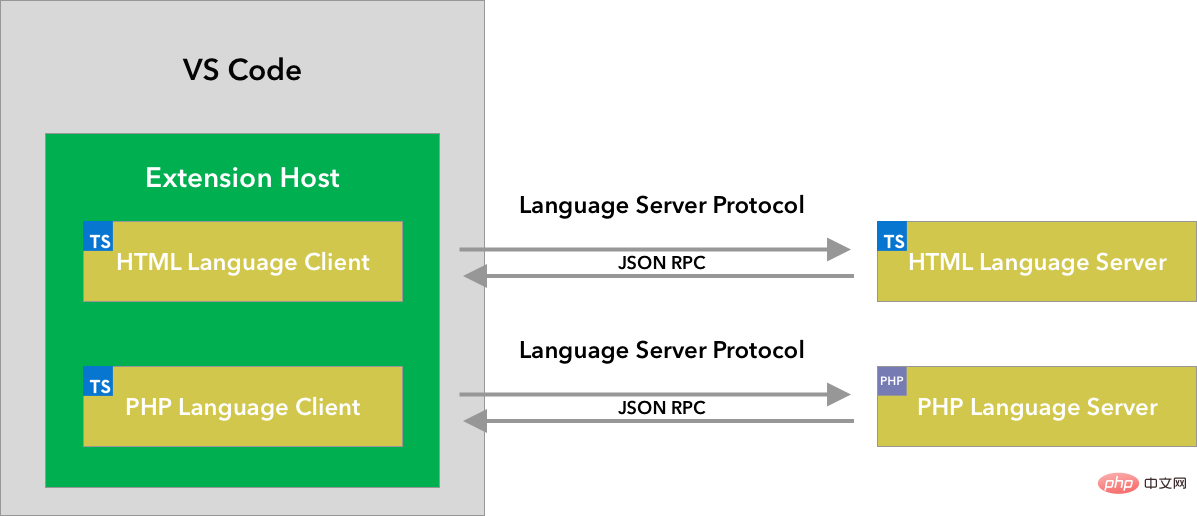
简单示例
LSP 稍微有一点点复杂,建议读者先拉下 vscode 官方示例对比学习:
git clone https://github.com/microsoft/vscode-extension-samples.git cd vscode-extension-samples/lsp-sample yarn yarn compile code .
vscode-extension-samples/lsp-sample 的主要代码文件有:
.
├── client // Language Client
│ ├── src
│ │ └── extension.ts // Language Client 入口文件
├── package.json
└── server // Language Server
└── src
└── server.ts // Language Server 入口文件样例代码中有几个关键点:
在
package.json中声明激活条件与插件入口编写入口文件
client/src/extension.ts,启动 LSP 服务编写 LSP 服务即
server/src/server.ts,实现 LSP 协议
逻辑上,vscode 会在加载插件时根据 package.json 的配置判断激活条件,之后加载、运行插件入口,启动 LSP 服务器。插件启动后,后续用户在 vscode 的交互行为会以标准事件,如 hover、completion、signature help 等方式触发插件的 client ,client 再按照 LSP 协议转发到 server 层。
下面我们拆开看看三个模块的细节。
入口配置
示例 vscode-extension-samples/lsp-sample 中的 package.json 有两个关键配置:
{
"activationEvents": [
"onLanguage:plaintext"
],
"main": "./client/out/extension",
}其中:
-
activationEvents: 声明插件的激活条件,代码中的onLanguage:plaintext意为打开 txt 文本文件时激活 -
main: 插件的入口文件
Client 样例
示例 vscode-extension-samples/lsp-sample 中的 Client 入口代码,关键部分如下:
export function activate(context: ExtensionContext) {
// Server 配置信息
const serverOptions: ServerOptions = {
run: {
// Server 模块的入口文件
module: context.asAbsolutePath(
path.join('server', 'out', 'server.js')
),
// 通讯协议,支持 stdio、ipc、pipe、socket
transport: TransportKind.ipc
},
};
// Client 配置
const clientOptions: LanguageClientOptions = {
// 与 packages.json 文件的 activationEvents 类似
// 插件的激活条件
documentSelector: [{ scheme: 'file', language: 'plaintext' }],
// ...
};
// 使用 Server、Client 配置创建代理对象
const client = new LanguageClient(
'languageServerExample',
'Language Server Example',
serverOptions,
clientOptions
);
client.start();
}代码脉络很清晰,先是定义 Server、Client 配置对象,之后创建并启动了 LanguageClient 实例。从实例可以看到,Client 这一层可以做的很薄,在 Node 环境下大部分转发逻辑都被封装在 LanguageClient 类中,开发者无需关心细节。
Server 样例
示例 vscode-extension-samples/lsp-sample 中的 Server 代码实现了错误诊断、代码补全功能,作为学习样例来说稍显复杂,所以我只摘抄出错误诊断部分的代码:
// Server 层所有通讯都使用 createConnection 创建的 connection 对象实现
const connection = createConnection(ProposedFeatures.all);
// 文档对象管理器,提供文档操作、监听接口
// 匹配 Client 激活规则的文档对象都会自动添加到 documents 对象中
const documents: TextDocuments<TextDocument> = new TextDocuments(TextDocument);
// 监听文档内容变更事件
documents.onDidChangeContent(change => {
validateTextDocument(change.document);
});
// 校验
async function validateTextDocument(textDocument: TextDocument): Promise<void> {
const text = textDocument.getText();
// 匹配全大写的单词
const pattern = /\b[A-Z]{2,}\b/g;
let m: RegExpExecArray | null;
// 这里判断,如果一个单词里面全都是大写字符,则报错
const diagnostics: Diagnostic[] = [];
while ((m = pattern.exec(text))) {
const diagnostic: Diagnostic = {
severity: DiagnosticSeverity.Warning,
range: {
start: textDocument.positionAt(m.index),
end: textDocument.positionAt(m.index + m[0].length)
},
message: `${m[0]} is all uppercase.`,
source: 'ex'
};
diagnostics.push(diagnostic);
}
// 发送错误诊断信息
// vscode 会自动完成错误提示渲染
connection.sendDiagnostics({ uri: textDocument.uri, diagnostics });
}LSP Server 代码的主要流程:
- 调用
createConnection建立与 vscode 主进程的通讯链路,后续所有的信息交互都基于 connection 对象实现。 - 创建
documents对象,并根据需要监听文档事件如上例中的onDidChangeContent - 在事件回调中分析代码内容,根据语言规则返回错误诊断信息,例如示例中使用正则判断单词是否全部为大写字母,是的话使用
connection.sendDiagnostics接口发送错误提示信息
运行效果:

小结
通览样例代码,LSP 客户端服务器之间的通讯过程都已经封装在 LanguageClient 、connection 等对象中,插件开发者并不需要关心底层实现细节,也不需要深入理解 LSP 协议即可基于这些对象暴露的接口、事件等实现简单的代码高亮效果。
总结
Vscode 用插件方式提供了多种语言扩展接口,分声明式、编程式两类,在实际项目中通常会混合使用这两种技术,用基于 TextMate 的声明式接口迅速识别出代码中的词法;再用编程式接口如 LSP 补充提供诸如错误提示、代码补齐、跳转定义等高级功能。
这段时间看了不少开源 vscode 插件,其中 Vue 官方提供的 Vetur 插件学习是这方面的典型案例,学习价值极高,建议对这方面有兴趣的读者可以自行前往分析学习 vscode 语言扩展类插件的写法。
更多编程相关知识,请访问:编程入门!!
以上是深入解析VSCode代码高亮原理的详细内容。更多信息请关注PHP中文网其他相关文章!
 使用VSCode编写JavaScript代码的最佳实践May 15, 2025 pm 09:45 PM
使用VSCode编写JavaScript代码的最佳实践May 15, 2025 pm 09:45 PM在VSCode中编写JavaScript代码的最佳实践包括:1)安装Prettier、ESLint和JavaScript(ES6)codesnippets扩展,2)配置launch.json文件进行调试,3)使用现代JavaScript特性和优化循环来提高性能。通过这些设置和技巧,你可以在VSCode中更高效地开发JavaScript代码。
 利用VSCode进行代码的版本回退操作May 15, 2025 pm 09:42 PM
利用VSCode进行代码的版本回退操作May 15, 2025 pm 09:42 PM在VSCode中可以使用Git进行代码版本回退。1.使用gitreset--hardHEAD~1回退到上一个版本。2.使用gitreset--hard回退到特定提交。3.使用gitrevert安全回退而不改变历史记录。
 VSCode插件市场的使用技巧与推荐May 15, 2025 pm 09:39 PM
VSCode插件市场的使用技巧与推荐May 15, 2025 pm 09:39 PM要更好地利用VSCode插件市场,首先使用高级搜索功能筛选插件,其次安装和卸载插件,最后充分利用插件功能并定期维护。1.使用关键词和高级搜索功能(评分、下载量、发布日期)筛选插件。2.点击“Install”安装插件,点击“Uninstall”卸载插件。3.推荐使用Prettier、GitLens和LiveShare插件,并定期审查和更新插件以优化性能。
 解决VSCode中Git提交冲突的有效方法May 15, 2025 pm 09:36 PM
解决VSCode中Git提交冲突的有效方法May 15, 2025 pm 09:36 PM在VSCode中处理Git提交冲突可以通过以下步骤高效解决:1.识别冲突文件,VSCode会用红色高亮显示。2.手动编辑冲突标记间的代码,决定保留、删除或合并。3.保持分支小而专注,减少冲突发生。4.使用GitLens扩展理解代码历史。5.利用VSCode内置Git命令,如gitmerge--abort或gitreset--hard。6.避免依赖自动合并工具,仔细检查合并结果。7.删除所有冲突标记,避免编译错误。通过这些方法和技巧,你可以在VSCode中高效处理Git冲突。
 如何在VSCode中手动安装插件包May 15, 2025 pm 09:33 PM
如何在VSCode中手动安装插件包May 15, 2025 pm 09:33 PM在VSCode中手动安装插件包的步骤是:1.下载插件的.vsix文件;2.打开VSCode并按Ctrl Shift P(Windows/Linux)或Cmd Shift P(Mac)调出命令面板;3.输入并选择Extensions:InstallfromVSIX...,然后选择.vsix文件并安装。手动安装插件提供了一种灵活的安装方式,特别是在网络受限或插件市场不可用时,但需要注意文件安全和可能的依赖问题。
 在VSCode中运行Ruby代码的环境配置May 15, 2025 pm 09:30 PM
在VSCode中运行Ruby代码的环境配置May 15, 2025 pm 09:30 PM在VSCode中配置Ruby开发环境需要以下步骤:1.安装Ruby:从官方网站或使用RubyInstaller下载并安装。2.安装插件:在VSCode中安装CodeRunner和Ruby插件。3.设置调试环境:安装DebuggerforRuby插件,并在.vscode文件夹下创建launch.json文件进行配置。这样,你就可以在VSCode中高效地编写、运行和调试Ruby代码。
 批量安装VSCode插件的高效方法May 15, 2025 pm 09:27 PM
批量安装VSCode插件的高效方法May 15, 2025 pm 09:27 PM批量安装VSCode插件的高效方法是使用命令行工具。具体步骤包括:1.导出插件列表:运行code--list-extensions>extensions.txt。2.批量安装插件:运行catextensions.txt|xargs-n1code--install-extension,这样可以轻松在不同环境间同步插件配置。
 在VSCode中查看Git历史记录和更改May 15, 2025 pm 09:24 PM
在VSCode中查看Git历史记录和更改May 15, 2025 pm 09:24 PM在VSCode中查看Git历史记录和更改的方法包括:1.打开VSCode,确保项目已初始化Git仓库。2.点击左侧边栏“源代码管理”图标。3.选择“...(更多选项)”并点击“Git:ShowGitOutput”。4.查看提交历史和文件更改。5.右键文件选择“Git:ShowFileHistory”查看文件更改历史。通过这些步骤,你可以在VSCode中高效地查看Git历史记录和更改,提升开发效率。


热AI工具

Undresser.AI Undress
人工智能驱动的应用程序,用于创建逼真的裸体照片

AI Clothes Remover
用于从照片中去除衣服的在线人工智能工具。

Undress AI Tool
免费脱衣服图片

Clothoff.io
AI脱衣机

Video Face Swap
使用我们完全免费的人工智能换脸工具轻松在任何视频中换脸!

热门文章

热工具

WebStorm Mac版
好用的JavaScript开发工具

SublimeText3 Linux新版
SublimeText3 Linux最新版

MinGW - 适用于 Windows 的极简 GNU
这个项目正在迁移到osdn.net/projects/mingw的过程中,你可以继续在那里关注我们。MinGW:GNU编译器集合(GCC)的本地Windows移植版本,可自由分发的导入库和用于构建本地Windows应用程序的头文件;包括对MSVC运行时的扩展,以支持C99功能。MinGW的所有软件都可以在64位Windows平台上运行。

SublimeText3汉化版
中文版,非常好用

SublimeText3 Mac版
神级代码编辑软件(SublimeText3)






